İçindekiler
AMD Quad-Core A10-8780P işlemcili HP Pavilion 15-ab103nv dizüstü bilgisayara Windows 10 v1709 (veya v1803) yüklemeye çalışırken aşağıdaki mavi ekran hatası görüntülenir: "Bilgisayarınız bir sorunla karşılaştı ve yeniden başlatılması gerekiyor. Durdurma Kodu: SYSTEM PTE MISUSE".

Bu eğitimde, Windows 10'u yüklerken "SYSTEM PTE MISUSE" mavi ekran hatasını nasıl çözeceğinize dair talimatlar bulacaksınız.
Windows 10 Kurulumunda BSOD "SYSTEM PTE MISUSE" nasıl düzeltilir.
Yöntem 1. BIOS'ta Güvenilir Platform Modülünü (TPM) devre dışı bırakın.
1. Dizüstü bilgisayarınızı açın ve BIOS Kurulum.
2. BIOS ayarlarının içinde, aşağıdakileri bulun ve ayarlayın TPM için Gizli veya Engelli . *
Bu TPM GÖMÜLÜ GÜVENLIK ayarları, genellikle şu adreste bulunabilir Güvenlik BIOS'taki seçenekler.
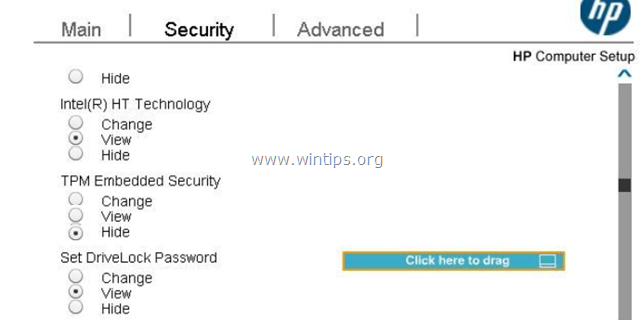
3. Ayarları kaydedin ve BIOS Kurulumundan Çık öğelerini seçin.
4. Windows 10'u yükleyin. "SYSTEM PTE MISUSE" hatasını tekrar alırsanız, BIOS'unuzu güncellemeye devam edin.
Yöntem 2. "SYSTEM PTE MISUSE" BSOD Sorununu Çözmek için BIOS'u Güncelleyin.
1. Dizüstü bilgisayarın üretici destek sayfasına gidin.
2. Masaüstünüzdeki en son BIOS sürümünü indirin.*
Not: HP Pavilion 15-ab103nv dizüstü bilgisayarınız varsa, güncellenmiş BIOS'u buradan indirin. Ardından indirilen dosyayı çalıştırmak için çift tıklayın ve BIOS'u güncellemek için ekrandaki talimatları izleyin.
3. BIOS'u güncellemek için indirilen dosyayı kullanın.*
Not: BIOS'un nasıl güncelleneceğine ilişkin üretici talimatlarını dikkatlice okuyun.
4. BIOS güncellemesinden sonra, Windows 10'u tekrar yüklemeyi deneyin. Sorun devam ederse, o zaman:
5. BIOS Kurulumuna tekrar girin ve Önyükleme Yapılandırması için Miras (UEFI'yi Devre Dışı Bırak).
6. Başka bir bilgisayardan, Windows 10'u doğrudan Microsoft'tan indirin ve ISO dosyasını bir DVD'ye yazdırın veya RUFUS yardımcı programını kullanarak BIOS veya UEFI-CSM için MBR bölümleme şeması için önyüklenebilir bir USB Ortamı oluşturun.
7. Oluşturduğunuz DVD (veya USB) yükleme ortamından önyükleme yapın ve Windows 10'u yükleyin.
8. Kurulumdan sonra devam edin ve mevcut tüm güncellemeleri yükleyin.
İşte bu kadar! Bu rehberin size yardımcı olup olmadığını, deneyiminizle ilgili yorumunuzu bırakarak bana bildirin. Lütfen başkalarına yardımcı olmak için bu rehberi beğenin ve paylaşın.

Andy Davis
Windows hakkında bir sistem yöneticisinin günlüğü





